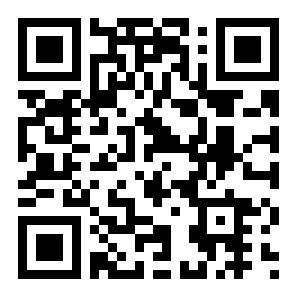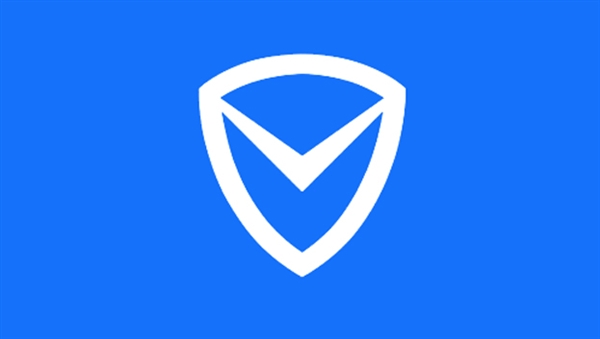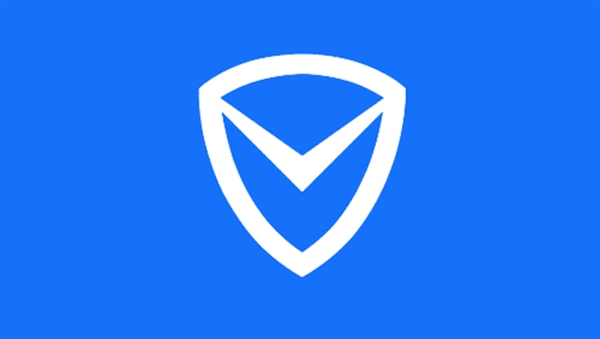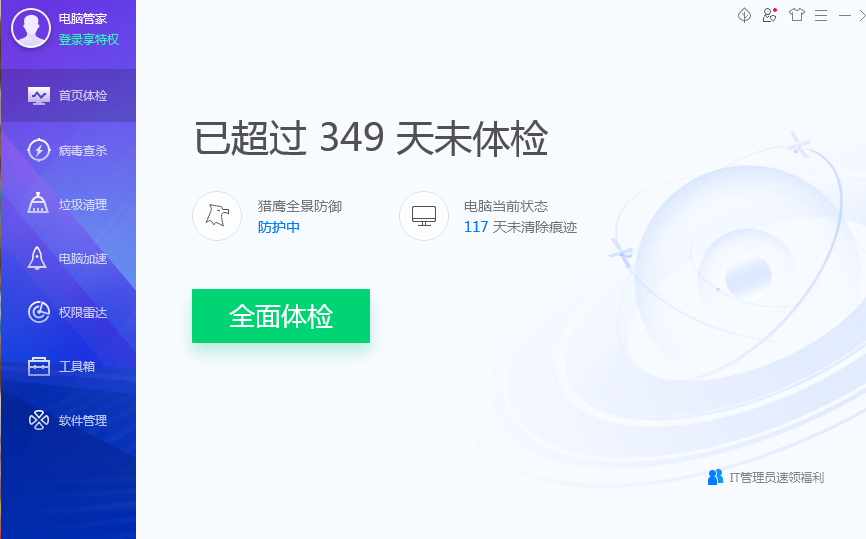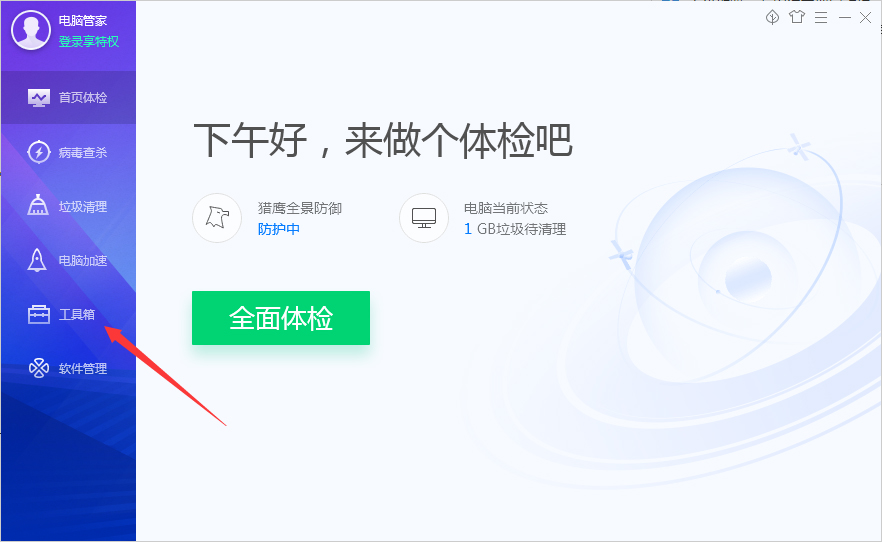腾讯电脑管家怎么扫描并清除使用痕迹
来源:全查网
更新时间:2023-11-16 20:35:48
文章导读:腾讯电脑管家怎么扫描并清除使用痕迹?腾讯电脑管家作为一款安全防护的软件,能够帮助用户对电脑上的各类信息数据进行安全保护,在软件上能够对电脑进行全面扫描,将垃圾文件、缓存数据等进行清理,那么在腾讯电脑管家上该怎么扫描并清除使用痕迹呢?腾讯电脑管家怎么扫描并清除使用痕迹1打开腾讯电脑管家,选取左侧边栏中的“工具箱”,如下图所示。2在右侧窗口中找到“清除痕迹”,双击打开,如下图所示。3选取痕迹的类型,并按下“开始扫描”按钮,如下图所

腾讯电脑管家怎么扫描并清除使用痕迹
腾讯电脑管家作为一款安全防护的软件,能够帮助用户对电脑上的各类信息数据进行安全保护,在软件上能够对电脑进行全面扫描,将垃圾文件、缓存数据等进行清理,那么在腾讯电脑管家上该怎么扫描并清除使用痕迹呢?
腾讯电脑管家怎么扫描并清除使用痕迹
1.打开腾讯电脑管家,选取左侧边栏中的“工具箱”,如下图所示。

2.在右侧窗口中找到“清除痕迹”,双击打开,如下图所示。

3.选取痕迹的类型,并按下“开始扫描”按钮,如下图所示。

4.扫描完成后,点击“立即清除”即可,如下图所示。

看完腾讯电脑管家怎么扫描并清除使用痕迹,想必大家都清楚了吧,全查游戏站还有着很多实用软件教程和最新的手机资讯,快快关注我们吧!
以上内容是小编网络整理的关于腾讯电脑管家怎么扫描并清除使用痕迹的相关攻略内容,如果不妥之处清及时联系我们。想了解更多最新的关于《腾讯电脑管家,》的攻略、资讯等内容,请多多关注全查网